Notificaciones de la aplicación móvil Harmony
La aplicación Harmony admite el inicio y el control de actividades desde la vista Hoy en iOS o el cajón de notificaciones y la pantalla de bloqueo en Android. Una vez que se haya iniciado una actividad, no es necesario iniciar la aplicación Harmony para un control sencillo.
Inicie hasta seis actividades desde la vista Hoy de su dispositivo en iOS, o desde el cajón de notificaciones y la pantalla de bloqueo en Android. Las notificaciones de la aplicación Harmony están disponibles siempre que esté conectado a la misma red Wi-Fi que su Hub. También se le notificará siempre que una actividad comience o finalice.
Siempre podrá detener el espectáculo con un simple desplazamiento.
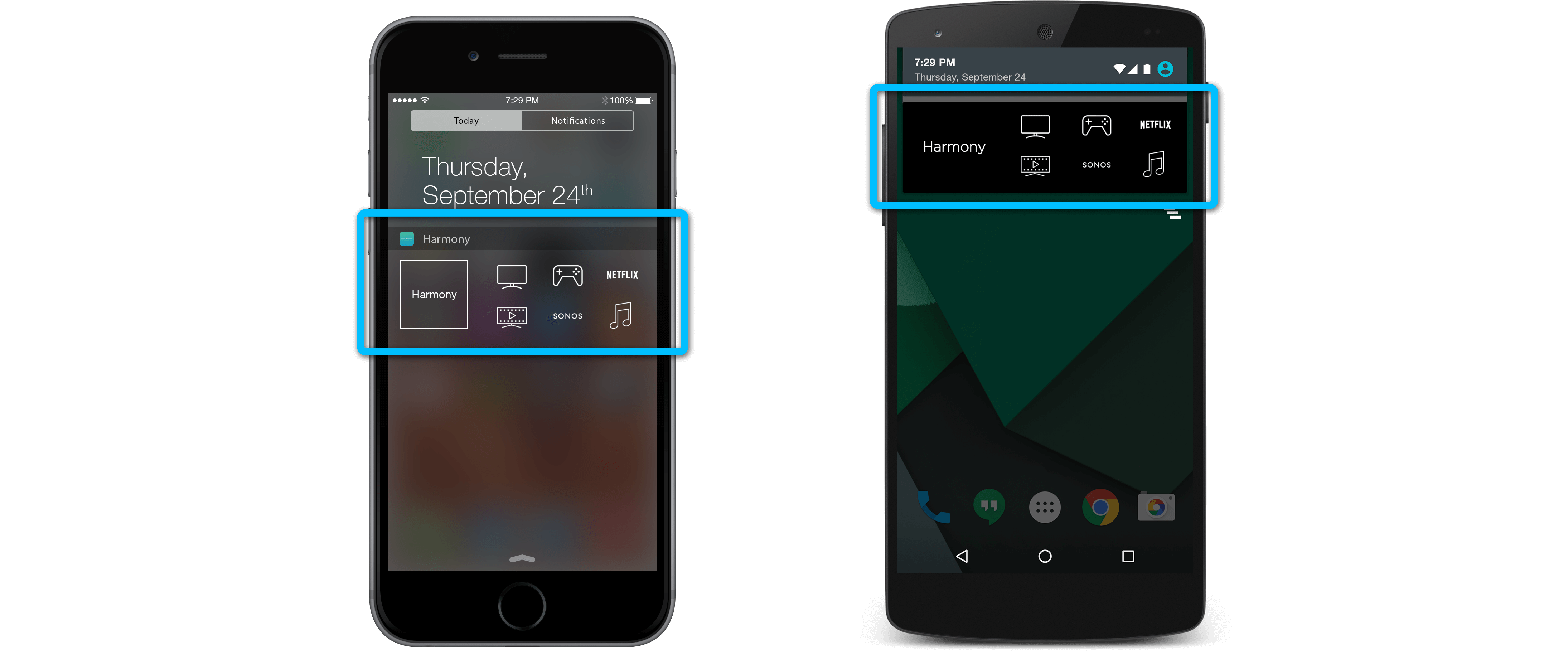
Configurar su dispositivo para notificaciones
Activar notificaciones
iOS:
- Coloque el dedo sobre la parte superior de la pantalla y deslice hacia abajo. Esto abrirá su vista Hoy.
- Desplácese hasta la parte inferior y seleccione Editar.
- Pulse el símbolo verde x ubicado junto a Harmony.
- Puede reorganizar la forma en que Harmony aparece en su vista Hoy, usando las barras de la derecha.
Android:
Hemos activado las notificaciones de forma predeterminada en Android. Sin embargo, puede desactivar esta función en la configuración de la aplicación si lo desea. Los usuarios de Android pueden descartar las notificaciones deslizándolas fuera de la pantalla. Aparecerá una nueva notificación cuando haya un cambio en el estado de la actividad (por ejemplo, cuando se inicia o termina una nueva actividad).
Reorganizar actividades
- Abra la aplicación Harmony.
- Dentro de la sección Actividades, pulse el botón EDITAR ACTIVIDADES, ubicado en la parte inferior.
- Desde aquí puede reorganizar las actividades en el orden en que desea que aparezcan.
Las primeras seis actividades en su lista aparecerán en la vista Hoy de iOS o en el cajón de notificaciones de Android.
Preguntas más habituales
No puedo ver notificaciones de Harmony en mi dispositivo
Si no puede ver las notificaciones de Harmony, es posible que la aplicación Harmony no se esté ejecutando o que se encuentre en la red Wi-Fi incorrecta.
- Inicie la aplicación Harmony en el dispositivo móvil.
- Compruebe su conexión Wi-Fi para asegurarse de que está en la misma red Wi-Fi que su Hub.
- Si ha intentado los pasos anteriores y sigue teniendo problemas, es posible que deba actualizar la aplicación Harmony a la versión más reciente.
No verá las notificaciones de Harmony si su dispositivo no cumple los requisitos del dispositivo.
Pulsar una notificación me lleva a la pantalla de inicio de la aplicación Harmony
En iOS, si su dispositivo no está emparejado, le llevarán a la pantalla de inicio de la aplicación. Desde allí, pulse el dispositivo que desea usar y comenzará el proceso de emparejamiento. Sólo necesitará hacer esto cuando empareje su dispositivo por primera vez.
Quiero desactivar las notificaciones de Harmony
Las notificaciones de Harmony se pueden desactivar en la configuración de la aplicación.
iOS:
- En la pantalla de inicio, deslice hacia abajo desde la parte superior de la pantalla. Esto abrirá su vista Hoy.
- Desplácese hasta la parte inferior y seleccione Editar.
- Pulse el símbolo rojo ubicado junto a Harmony.
Android:
- Inicie la aplicación móvil Harmony y conecte Harmony Hub.
- Pulse el ícono de MENÚ en la esquina superior izquierda.
- Seleccione Configuración de aplicación.
- Pulse el botón de alternar junto a la opción Notificaciones.
Requisitos del dispositivo
iOS:
Vista Hoy: iOS 8+
Android:
Pantalla de bloqueo y cajón de notificaciones: Android 5.0 (Lollipop)+
Cajón de notificaciones: Android 4.0 (Ice Cream Sandwich)+
Seleccione el mando a distancia
Necesitamos saber qué tipo de mando a distancia tiene para proporcionarle las instrucciones correctas. Seleccione una de las siguientes opciones para empezar.


Mando a distancia incompatible
Las instrucciones de esta página no son relevantes para el mando a distancia Harmony que ha seleccionado.
← REGRESAR

 Holandés
Holandés English
English Francés
Francés Alemán
Alemán Italiano
Italiano Español
Español